Si por algún motivo (los cuales no faltan) deseas hacer root a tu dispositivo UMIDIGI Bison X10, entonces tengo buenas noticias que darte, puesto que a continuación te vamos a mostrar un sistema muy sencillo y efectivo para hacerlo de manera orientada a la par que segura.
Gracias a el programa MTKroot v2.6 hemos compilado otro método automático para hacer root en los teléfonos móviles UMIDIGI Bison X10, a través del cual alcanzarás superusuario en tan solo unos minutos.
| CPU | Mediatek |
| Dispositivo | Smartphone |
| Marca | UMIDIGI |
| Modelo | Bison X10 |
| Método | Sacar boot.img del firmware oficial UMIDIGI Bison X10 y parchear |
Índice del tutorial ![]()
– Qué es Root
– Beneficios
– Advertencias y contras
– Requisitos UMIDIGI Bison X10
– Ajustes Previos del UMIDIGI Bison X10
– Iniciar Root en UMIDIGI Bison X10
– Desbloquear Bootloader del UMIDIGI Bison X10
– Check Bootloader UMIDIGI Bison X10
– Verificar Root UMIDIGI Bison X10
– Resumen
– Vídeo tutorial paso a paso
![]()
![]() Problemas para encontrar el fichero boot.img?, revisa
Problemas para encontrar el fichero boot.img?, revisa ![]() esto
esto
![]() En que consiste el root?
En que consiste el root?
El usuario root o superusuario es el nombre estándar con el que se asigna las cuentas de usuario que disponen de todos los derechos en todas las formas de acceso (monousuario o multiusuario).
Rootear un dispositivo móvil se trata de una táctica que posibilita a los usuarios de un equipo con Android obtener un acceso privilegiado de forma similar a los permisos administrativos de maquinas Unix, lo que permite también traspasar cualquier reducción del hardware así como de software que pudieran ser impuestas por el fabricante u operador de red.
![]() Pros de rootear tu UMIDIGI Bison X10
Pros de rootear tu UMIDIGI Bison X10
- Poder desinstalar todo tipo de Bloatware de manera fácil y deshacerte de las aplicaciones del sistema inoperantes.
- Posibilidad para obtener capacidad extra para el almacenamiento interno.
- Cambiar los ajustes complejos en el sistema, tal como liberar el UMIDIGI Bison X10, reparar el IMEI de nuestro UMIDIGI Bison X10, la MAC, hacer overclocking y muchos otros.
- Poder hacer uso de utilidades diseñadas solo para aquellos celulares enraizados.
- Eliminar, formatear y/o redimensionar particiones nuevas en la memoria (Cuidado!, hacer esto puede resultar muy peligroso para el dispositivo).
- Crear copias de seguridad o backups de todas las particiones y posibilidad de exportar la rom.
![]() Precaución e inconvenientes que se debe tener presentes
Precaución e inconvenientes que se debe tener presentes
- Tu Smartphone anulará la validez de la garantía otorgada por el fabricante.
- Riesgo a que aplicaciones maliciosas consigan derechos de Superusuario.
- Amenaza de daños o deterioro en los datos durante o después del procedimiento, en este caso es recomendable en todo momento efectuar un backup antes de iniciar el proceso root.
- La rom de tu equipo UMIDIGI Bison X10 puede resultar damnificada, es recomendable que te asegures de poder conseguir una copia flasheable de la rom si esta fuese necesario.
- Las actualizaciones FOTA (Firmware Over The Air) resultarán revocadas.
![]() Prerrequisitos para hacer el proceso
Prerrequisitos para hacer el proceso
- PC con sistema Windows w7/w10 o posterior, tanto 32 como 64 bits.
- Conector para transferir datos USB a Micro USB.
- Baja a tu computador una de las versiones actualizadas de la herramienta MTKroot v2.6 para UMIDIGI Bison X10.
- Descargar el firmware original o el boot para tu celular idealmente desde la web oficial.
![]() Si no consigues encontrar una rom original para teléfonos móviles UMIDIGI Bison X10 tienes la posibilidad de extraer el boot.img directamente desde tu UMIDIGI Bison X10 de forma fácil siguiendo los pasos de este tutorial.
Si no consigues encontrar una rom original para teléfonos móviles UMIDIGI Bison X10 tienes la posibilidad de extraer el boot.img directamente desde tu UMIDIGI Bison X10 de forma fácil siguiendo los pasos de este tutorial.
![]() Configuración a realizar en el UMIDIGI Bison X10
Configuración a realizar en el UMIDIGI Bison X10
Lo primero que vamos a hacer, como es lógico, es configurar los ajustes necesarios para este proceso, estos consisten básicamente de Habilitar depuración de USB así como Activar desbloqueo de OEM.
Ambas opciones se hallan dentro de la sección del desarrollador, la cual has de activar por anticipado tocando 7 veces ininterrumpidamente encima del apartado;
Configuración-> Información del teléfono -> Número de compilación.
Cómo rootear el teléfono móvil UMIDIGI Bison X10 fácilmente
En primer lugar deberás de extraer el contenido del fichero antes bajado al escritorio de tu computador e iniciar la herramienta MTKroot v2.6.

Pulsa en Drivers -> Mediatek y acaba la instalación de los controladores específicos.

Repite esto mismo para implementar la instalación de controladores -> ADB.
Nota: El programa MTKroot v2.6 incorpora los drivers necesarios para que tu PC logre localizar los Smartphones UMIDIGI Bison X10.
Conecta el UMIDIGI Bison X10 con el PC por medio de un conector Micro USB y acto seguido pulsa Reiniciar USB.
Pulsa Apps y elige Magisk para instalar Magisk Manager automáticamente en tu UMIDIGI Bison X10.
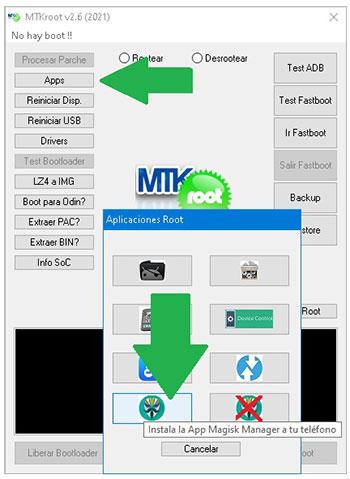
Pulsa en la esquina superior de la izquierda sobre el texto No hay boot!! -> Cargar, busca el archivo boot.img y a continuación cliquea el botón Procesar parche.

De forma automática se iniciará la aplicación Magisk Manager en tu terminal, realiza las instrucciones que aparecerán en la pantalla para parchear el boot.
Después tendrás que pulsar sobre Test ADB y esperar un instante hasta que puedas ver el texto ‘Dispositivo detectado‘ entonces deberás cliquear el botón Ir a Fastboot.

Ahora espera un momento mientras tanto el dispositivo UMIDIGI Bison X10 inicie con el modo Fastboot y a continuación haz una vez clic en Test Fastboot.
De nuevo has de aguardar hasta que puedas ver la frase ‘Dispositivo detectado‘ antes de continuar hacia la siguiente fase.
Cómo abrir el bootloader en tu UMIDIGI Bison X10
En la fase siguiente tocará liberar el bootloader de tu UMIDIGI Bison X10, otro paso que igualmente aplicarás con solo un clic.
Se aconseja omitir este procedimiento si lo has liberado en alguna otra ocasión.
Clica Test Bootloader para comprobar su estado.
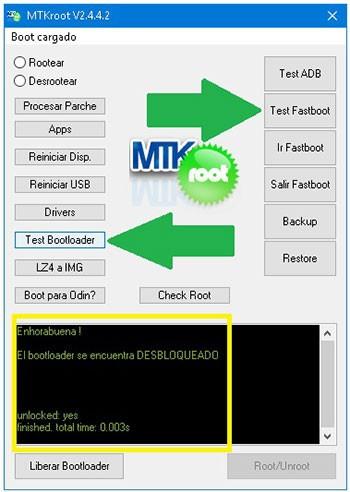
Si consideras que es necesario desbloquear el bootloader en el UMIDIGI Bison X10 solo pulsa Liberar Bootloader -> Acepta y a continuación completa las directrices que se mostrarán proyectadas en la pantalla del UMIDIGI Bison X10.
Pulsa la tecla subir volumen para poder continuar.
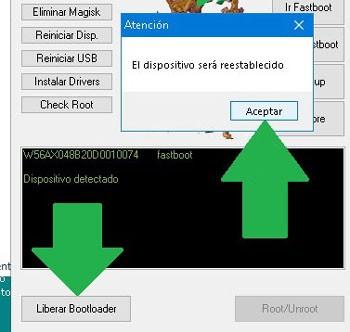
Recuerda: Al liberar el bootloader, el UMIDIGI Bison X10 será reseteado al estado inicial.
En tal caso deberías hacer una copia de seguridad o si lo prefieres copiar todos tus contactos, fotos, archivos y otros datos dentro de la unidad externa Micro SD.
Tras desbloquear el bootloader la siguiente etapa radica en completar el proceso dejando finalmente tu UMIDIGI Bison X10 con su correspondiente acceso root.
Dirígete a la parte superior de la izquierda de el software y selecciona la elección rootear, a continuación clica sobre Root en la esquina de abajo.
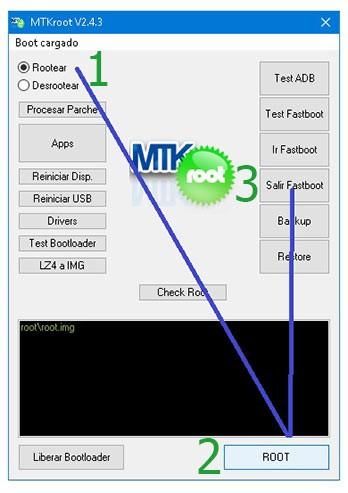
En pocos segundos el dispositivo resultará rooteado y aparecerá la palabra «OK» proyectada tanto en el UMIDIGI Bison X10 y de forma simultánea en la ventana de MTKroot v2.6.
Luego tendrás que clicar el botón Salir de Fastboot para regresar tu dispositivo móvil se reiniciará al sistema Android.
Cuando el UMIDIGI Bison X10 se reinicie por completo, haz clic sobre Apps -> Instalar Magisk y cerciórate si la aplicación Magisk Manager efectivamente figura en el panel del celular.
Para que la aplicación Magisk Manager pueda funcionar de forma correcta deberás conectar antes tu UMIDIGI Bison X10 con Internet.
Para concluir este tutorial solo tienes que hacer clic en el botón Check Root -> seguidamente acepta y listo.
 Nota: Si la App Magisk no se instala, haz clic en Desinstalar, espera un par de segundos y nuevamente haz clic al botón Instalar.  |
Resumen de los pasos
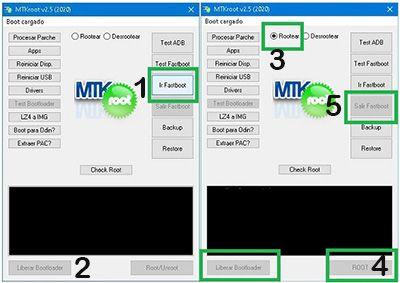
|
Vídeo tutorial ilustrativo sobre cómo rootear el equipo UMIDIGI Bison X10

